Режим літаків Windows 11 Як увімкнути та відключити, чому це потрібно, можливі проблеми
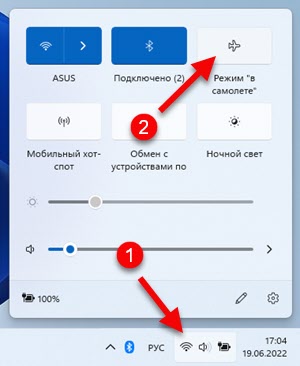
- 2112
- 476
- Leroy Luettgen
Режим літака в Windows 11: Як увімкнути та відключити, чому це потрібно, можливі проблеми
Режим "літака" у Windows 11 дозволяє дуже швидко та просто відключити всі бездротові з'єднання. Увімкнувши режим у площині (він же режим польоту) буде вимкнено не тільки Bluetooth та Wi-Fi, але й NFC, GPS та стільникову мережу, якщо такі бездротові технології знаходяться у вашому ноутбуці. Все це працює дуже просто: вони увімкнули цей режим - Windows 11 вимкнув усі бездротові з'єднання, вимкніть режим у площині - бездротові з'єднання увімкнено та працюють.
Де і чому це може стати в нагоді? Ну, перш за все в рейсах. Так що, опинившись на площині, ви можете натиснути ту саму кнопку, щоб вимкнути Bluetooth та Wi-Fi та інші з'єднання, а потім також легко їх увімкнути. Нам потрібно це зробити чи ні, ми не дізнаємось у цій статті. Ця функція також може бути корисною, коли ми хочемо заощадити трохи заряду акумулятора ноутбука, і нам не потрібні Wi-Fi та Bluetooth. Просто увімкніть режим у площині і тим самим зберегти заряд акумулятора. Правда, згідно з моїми спостереженнями, з цієї функції є більше проблем, ніж переваги. У попередніх версіях Windows виникли проблеми, коли режим на площині не вимкнувся. І відповідно, бездротові суглоби не працювали. Я думаю, що в Windows 11 будуть ті самі проблеми.
Як швидко увімкнути та вимкнути режим на площині в Windows 11?
Для цього потрібно натиснути на відповідну кнопку на панелі з швидкими налаштуваннями. Як це зробити:
- У TRIA натисніть на значок підключення до Інтернету. Потім натисніть на кнопку "на площині".
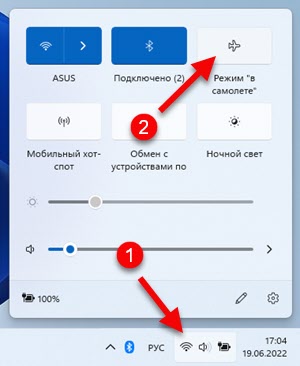 Цей режим буде активовано, і бездротові з'єднання будуть відключені. У TRIA, замість значка підключення до Інтернету, з’явиться значок у вигляді літальних апаратів.
Цей режим буде активовано, і бездротові з'єднання будуть відключені. У TRIA, замість значка підключення до Інтернету, з’явиться значок у вигляді літальних апаратів. - Щоб відключити режим "літака" у Windows 11, натисніть кнопку ще раз.
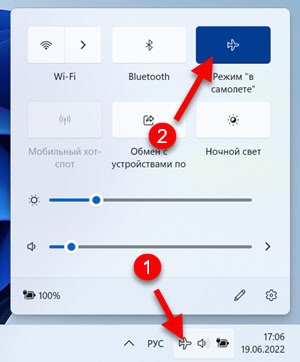 Усі бездротові з'єднання почнуть працювати.
Усі бездротові з'єднання почнуть працювати.
Що робити, якщо немає кнопки "літак"?
Його просто потрібно додати. Але зазвичай за замовчуванням він вже присутній на панелі з швидкими налаштуваннями. Ми робимо це:
- Відкрийте панель швидкими налаштуваннями та натисніть кнопку олівця.

- Клацніть на кнопку "Додати" і виберіть там "в режимі" в площині ". Щоб закрити вікно, натисніть кнопку "Готовий".
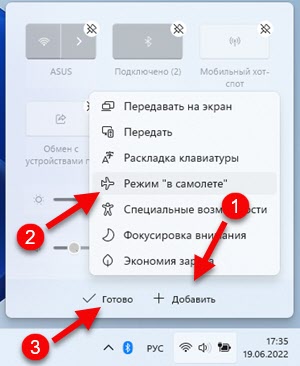
- На панелі з’явиться відповідна кнопка з швидкими налаштуваннями, щоб увімкнути та вимкнути режим польоту в Windows 11.
Режим "літака" в налаштуваннях Windows 11
Ви можете вимкнути бездротове зв'язок у Windows 11 також у параметрах, оцінюючи там цей режим. Він розташований у параметрах, у розділі "Мережа та Інтернет".

І якщо натиснути режим "площини" на самій точці, а не на v./Сітка., Тоді налаштування відкриються. 
Правда, там немає спеціальних налаштувань. Ви можете лише окремо відключити Bluetooth, Wi-Fi (бездротове зв'язок) тощо. D.
Апаратне ключ на ноутбуці управління польотом
На сучасних ноутбуках (однак, не на всіх моделях), клавіатура має окрему клавішу, яка відповідає за вмикання та вимкнення режиму польоту. На цьому ключі зазвичай малюють літак.

Найчастіше вона працює в тандемі з ключем FN. Тобто, вам потрібно натиснути поєднання клавіш. У моєму випадку це FN + F7. Іноді через проблеми з драйверами (коли немає робочого драйвера для Windows 11), цей ключ може не працювати.
Режим площини не вимикається, і друг проблеми в Windows 11
Існує дуже мало інформації та скарг на Windows 11, але відповідно до їх досвіду попередніх версій Windows, я можу сказати, що найчастіше люди скаржилися, що вони не можуть вимкнути режим у літаку, і що він автоматично увімкнено. Або повзунок (перемикач) не реагує, не є активним, його не можна натиснути, або він сам повертається до положення.
Я також помітив, що в більшості випадків проблема полягає не у самому режимі польоту, а з адаптером Wi-Fi або Bluetooth. У диспетчері пристрою взагалі є або є, але вони є, але не працюють (помилка). Це відбувається з різних причин, але найчастіше через те, що, встановлюючи Windows 11 на застарілому ноутбуці, система просто не може вибрати робочий драйвер для бездротового адаптера, оскільки її просто не існує. Або найновіший ноутбук, і виробник ще не випустив робочого водія. Або випущено, але ви не встановили його.
Проблеми з режимом "літака" у Windows 11, перш за все, перевірте адаптер Wi-Fi (якщо проблема пов'язана з Wi-Fi). Вся інформація знаходиться в окремій статті: Wi-Fi у Windows 11: Як увімкнути, чому немає кнопки Wi-Fi, немає налаштувань та адаптера "бездротової мережі". Також спробуйте зробити оновлення або відкат драйвера адаптера Wi-Fi.
Якщо у вас є цікава та корисна інформація на цю тему або рішення Кайка, розкажіть про них у коментарях. Ця інформація корисна для багатьох. Якщо ви стикаєтесь з якоюсь проблемою, розкажіть нам детально про це. Прикріпіть скріншоти.
- « Як підключити дві пари навушників до одного iPhone та поділитися аудіо? Спільне прослуховування музики через AirPods та Beats
- Internet Explorer на Windows 11 Як встановити та запустити? »

